我突然之間想做個可視化筆記
這其實跟前面幾頁都是同步進行的
而這邊也是完全靠AI來製作
好的
那麼我們開始新增吧
新增一個頁面
我希望是視覺化筆記
舊式可以新增一個畫布 在此畫布中新增現有或新的筆記 或資料夾
中途有發生一些錯誤
我拖拉後無法放大
畫布一開始應該是要在中間 而不是感覺在最左上角的感覺
1. 移除所有一開始的節點
2. 有時候可以拖拉 有時候卻無法
3. 放大縮小後的位移量計算不正確
1.卡片 新增 拖移編輯後 我的位置縮放都會被重置 請修正
2. 新增筆記或資料夾要在中間
這中間其實有修改了很多錯誤,但我覺得就根據自己需求去叫他修正,當然有兩三次AI無法修正的狀況,所以可能還是需要親自修正或是直接使用套件可能會比較快。
最後大概修成這樣
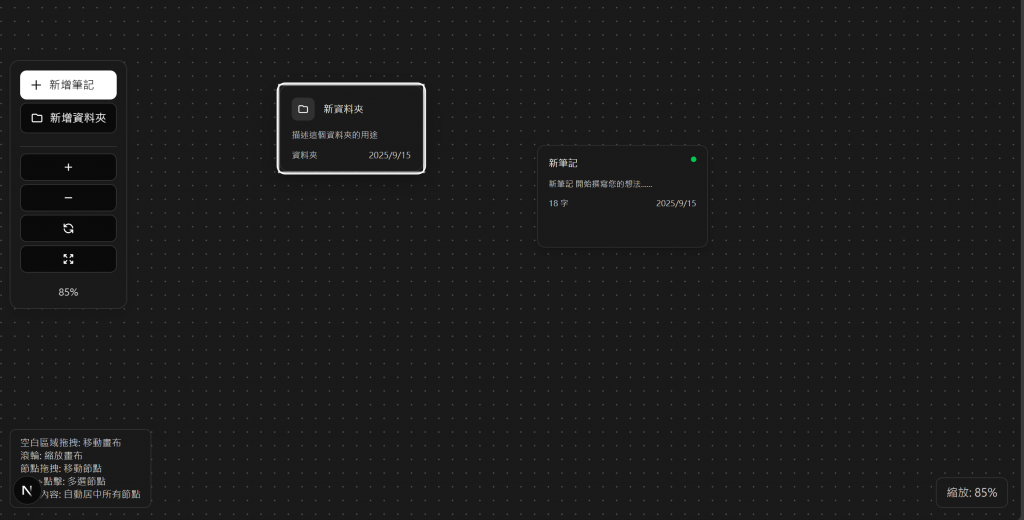
1. 畫布卡片 跟背景顏色太相似了 卡片背景以現在顏色為主 在淺一點 或深色一點
2. 左邊的大小縮放等相關按鈕 移動到右下角的縮放視窗中 且小巧簡約
這中間也還有一些UIUX的設定跟錯誤修正
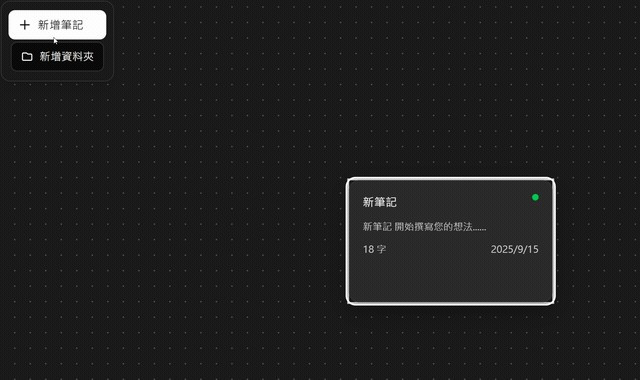
接著來解決核心問題
1. 要能匯入現有的筆記跟資料夾
2. 點擊筆記要可以展開編輯
3. 每個卡片邊緣要可以自由拉大縮小
1. 匯入是只有個按鈕可以選擇匯入的筆記跟資料夾 而不是初始畫時就匯入
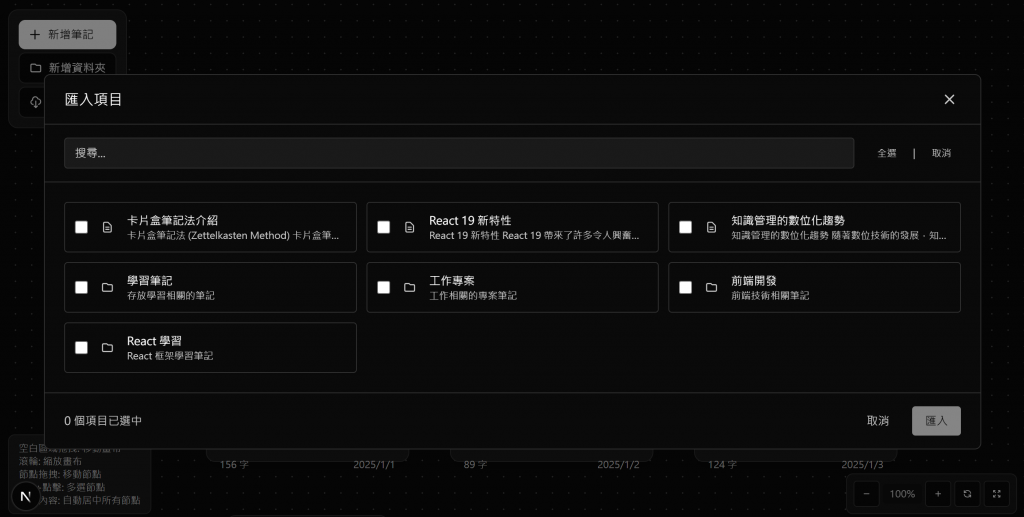
文字超出範圍了,再跟他說修正文字溢出問題。
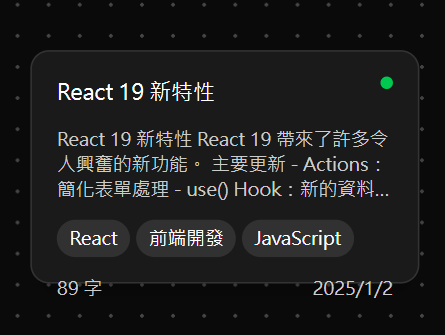
修正後,我希望他可以拖拉放大縮小
且要顯示Markdown轉HTML樣式
會變成
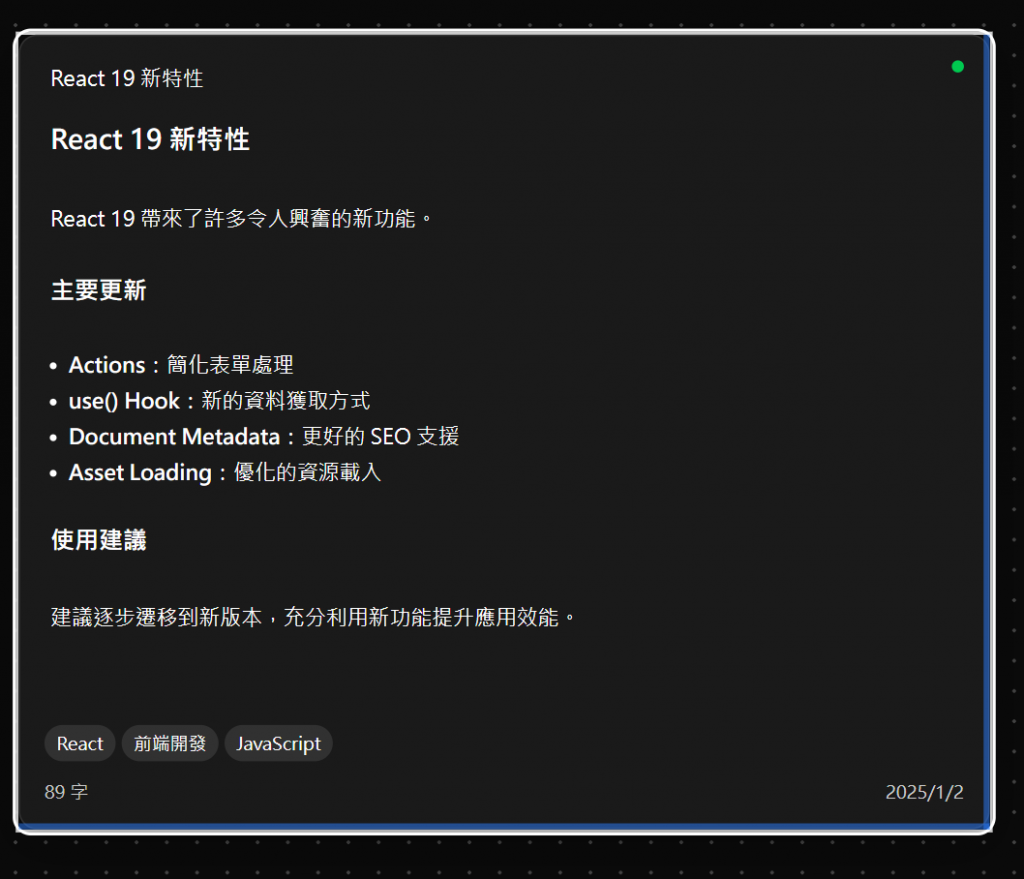
至後我希望可以在這可視化的區塊編輯
所以要優化成 要可以拖拉 又要可以點擊的狀態
這邊流程一樣把需求給AI
錯誤就讓他寫log
最後把log給AI自己修正
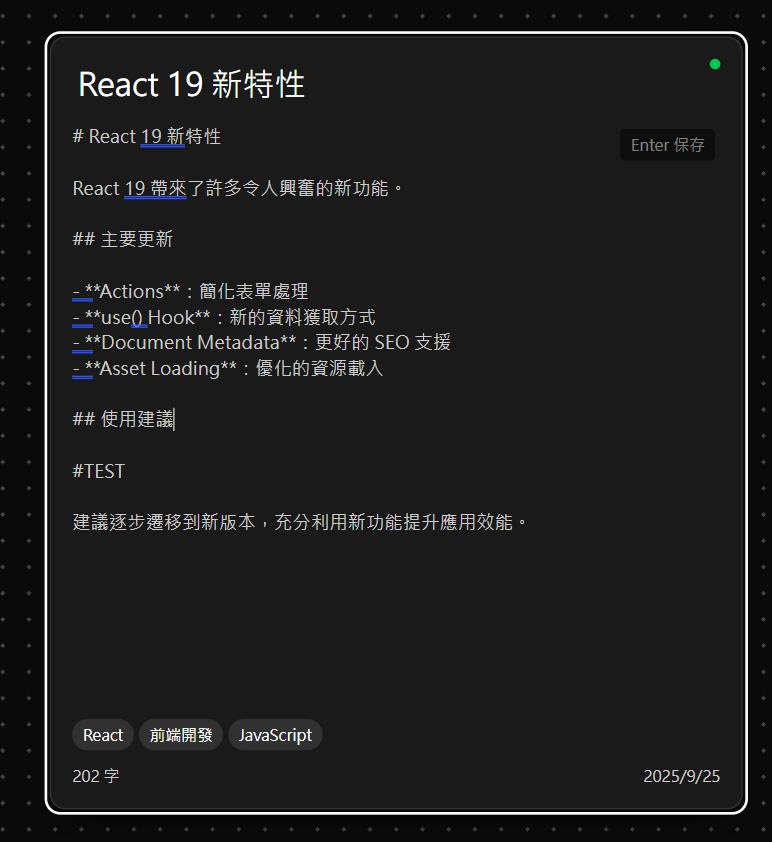
這次只是單純想要玩玩看可視化筆記
中間其實有修改很多東西
我覺得這一頁比較不適合非工程師的人開發
因為AI太容易鬼打牆了
有蠻多地方是我看程式後讓他去做調整的
這就當作試著做做看
其實還有很多有待加強的地方
想說之後開源就交給各位啦~
因為連假加上最近有點接案的東西,
最近的篇幅會變得比較短還請各位見諒~
明天應該會先測測看build的功能 這樣
並告訴大家備份的重要性
